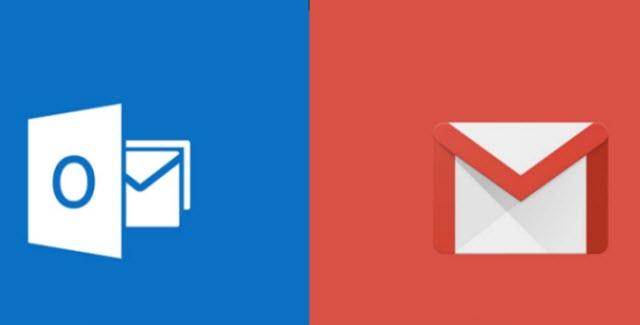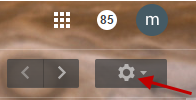¿Cómo vincular una cuenta de Gmail con Outlook?Muchos entornos corporativos utilizan Microsoft Outlook como cliente de correo electrónico debido a su interfaz fácil de usar. Las personas que necesitan usar como sincronizar gmail con outlook, no necesitan tolerar la inconveniencia de consultar los correos electrónicos en dos lugares. Debido a que la tecnología se ha desarrollado de tal manera que, desde la "copia de seguridad de las configuraciones de outlook" hasta la sincronizar Gmail con Outlook, puede hacer cualquier cosa gmail correos electrónicos. Aquí, te explico los pasos completos para sincronizar Gmail con Outlook:
Procedimientos para sincronizar Gmail con outlook:
Método 1:
Antes de comenzar el proceso de sincronización…
- Instala la aplicación de Outlook
Paso 1: Preparar Gmail para conectar a MS Outlook
Antes de conectar su cuenta de Gmail a Outlook, debe activar la verificación en 2 pasos en Gmail y también generar una contraseña de aplicación que Outlook usará para sincronizar Gmail en Outlook dirección para establecer la conexión configurar outlook con gmail..
Paso 2: Agregue la cuenta de Gmail a Outlook
- Ir a la aplicación de Outlook (como Outlook 2013 o 2016)
- Luego haga clic en "Archivo" y seleccione "Agregar cuenta"
- Agregue su nombre, dirección de Gmail y contraseña de Gmail en la página "Configuración automática de la cuenta" y haga clic en "Siguiente"
(Nota: Si el método de configuración no finaliza y recibe indicaciones para ingresar su nombre de usuario y contraseña para el servidor imap.gmail.com, elija "Cancelar" y vuelva a ingresar la contraseña si en el caso de que el primero tuviera un error tipográfico*)
- A continuación, haga clic en la opción "Finalizar" (Gmail se sincronizará con Outlook y los correos electrónicos de su cuenta de Gmail aparecerán en Outlook)
Método 2:
Paso 1: Habilitar IMAP en Gmail
- Ingresa a tu cuenta de Gmail
- Haga clic en "Botón de engranaje" y seleccione "Configuración".
- En la barra de menú superior, seleccione la pestaña "Reenvío y POP / IMAP".
- Desde la sección "Acceso IMAP", haga clic en "Habilitar IMAP" e ingrese "Guardar cambios"
Paso 2:
- Abra Outlook y haga clic en la pestaña "Archivo> Configuración de la cuenta -> Configuración de la cuenta"
- Desde la pestaña "Correo electrónico", haga clic en el botón "Nuevo"
- En la página "Configuración automática de cuenta", ingrese su nombre, dirección de correo electrónico y contraseña, seleccione "Configurar manualmente los ajustes del servidor o tipos de servidores adicionales" y haga clic en "Siguiente".
- A continuación, haga clic en la opción "Correo electrónico de Internet" y luego presione "Siguiente"
- Agregue su nombre y dirección de correo electrónico en la página "Agregar nueva cuenta"
- Cambie el menú desplegable "Tipo de cuenta" a IMAP y en el campo "Servidor de correo entrante" ingrese "com" y en el campo "Servidor de correo saliente (SMTP)" ingrese "smtp.gmail.com"
- Ingrese el nombre de usuario y la contraseña como aparecen en su dirección de correo electrónico completa
- Seleccione el botón "Más configuraciones"
- Presione la pestaña "Avanzado"
- Cambie "Número de puerto del servidor de entrada (IMAP)" a 993 y configure el menú desplegable con la etiqueta "Usar el siguiente tipo de conexión cifrada:" a "SSL".
- Luego, de la misma manera, cambie "Número de puerto del servidor saliente (SMTP)" a "587 y Use el siguiente tipo de conexión cifrada:" a "TLS".
- Luego presione la pestaña "Servidor de salida"
- Marque la casilla de verificación junto a "Mi servidor de salida (SMTP) requiere autenticación" y elija la opción a la izquierda de "Usar la misma configuración que mi servidor de correo entrante"
- Luego haga clic en "Aceptar> Siguiente> Finalizar> Aceptar" (Aquí completa la configuración de su cuenta)
Con estos pasos, puede sincronizar fácilmente las cuentas de Outlook y Gmail. Esto le permite acceder a sus correos electrónicos, contactos y otros elementos de Gmail con Outlook. Además, cuando copia de seguridad y restaurar la configuración de Microsoft Outlook, correos electrónicos y otros elementos, también se realizarán copias de seguridad de sus elementos de Gmail, ya que incluso esos elementos se guardan en un archivo PST sincronizar outlook con gmail. Por lo tanto, es mejor sincronizar Gmail en Outlook como sincronizar gmail con outlook sincronizar outlook 2010 con gmail.